Si desea que un documento de Word sea más informativo, es bueno agregar un video de YouTube al documento.
Luego, el vídeo de YouTube se puede reproducir directamente desde el documento de Word, sin tener que hacer clic en un enlace para abrir YouTube.
Agregar un video de YouTube a un documento de Word requiere algunos pasos adicionales que simplemente copiar un enlace a un video de YouTube. Así es como funciona.
Insertar vídeo de YouTube en un documento de Microsoft Word
Para comenzar, abra un navegador web en su computadora. Luego ve a youtube.com y abre el video que deseas agregar al documento de Word.
Luego haga clic en el botón "Compartir" debajo del video de YouTube.
Ahora necesitas copiar la URL del video. Si desea que el video comience en un momento específico, habilite la opción "Comenzar en" y luego haga clic en el botón "Copiar".
Ahora ha copiado un enlace al vídeo de YouTube. Necesita este enlace para agregar el video al documento de Word.
Ahora abra Microsoft Word en su computadora y abra un documento o un documento nuevo. Luego haga clic en "Insertar" en el menú.
Para agregar un video de YouTube a este documento, haga clic en "Videos en línea".
Pegue la URL del video de YouTube previamente copiada en el campo del código de inserción de URL. Luego haga clic en "Insertar".
El vídeo de YouTube ahora se agrega al documento de Word. Luego puedes ajustar el tamaño y agregar un estilo.
Al hacer clic en el ícono de reproducción, se abre una ventana emergente en el documento de Word donde se puede reproducir el video de YouTube sin salir del documento de Word.
Espero haberte informado con esto. ¡Gracias por leer!
Lea también: Estos son 5 consejos útiles para Microsoft Word.

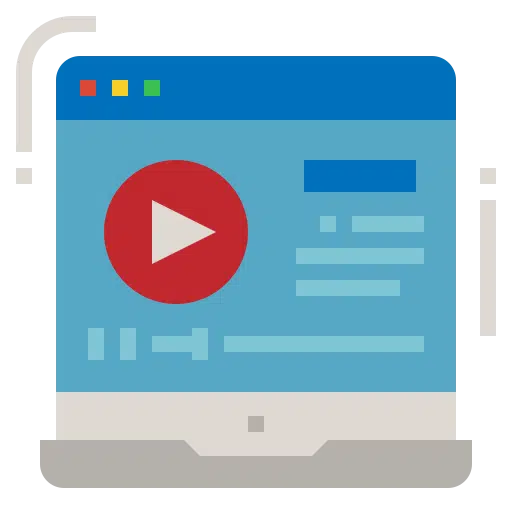
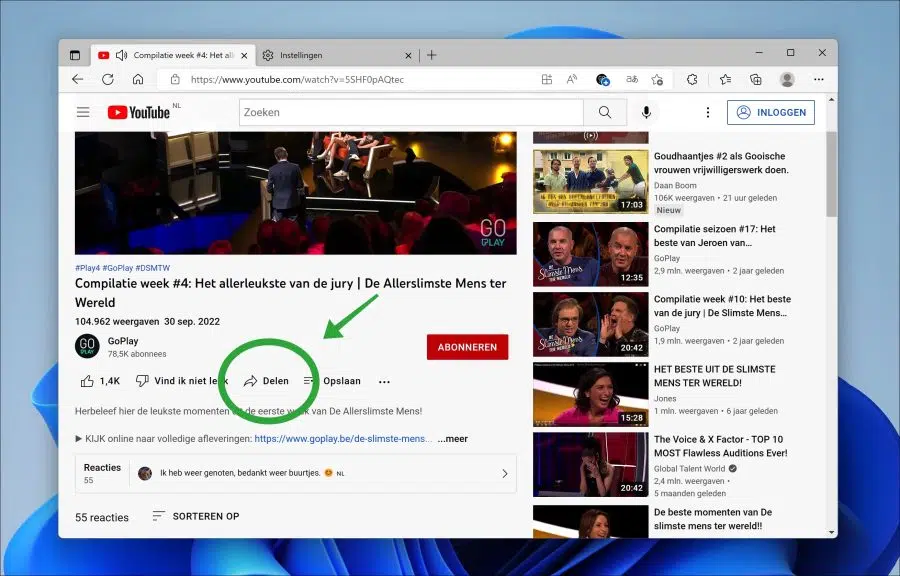
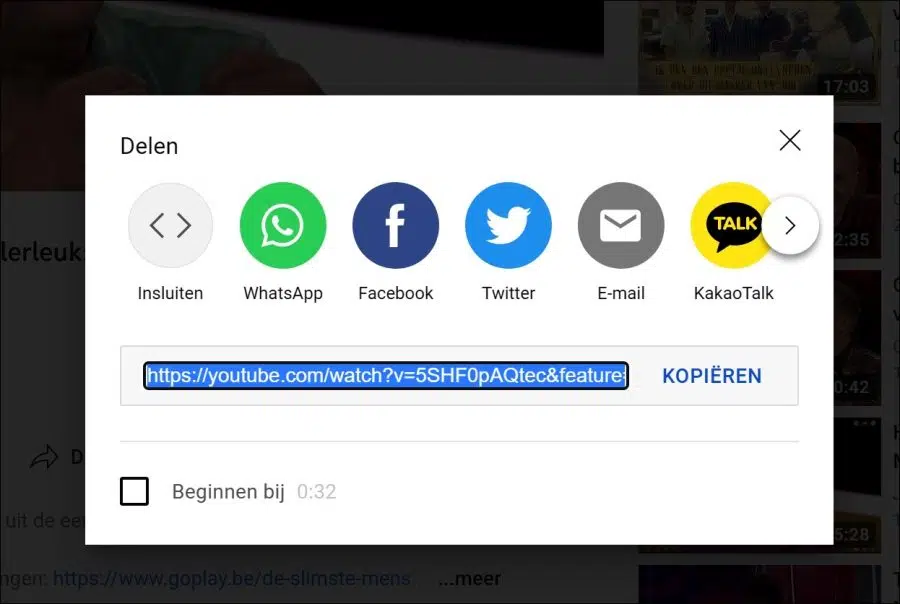
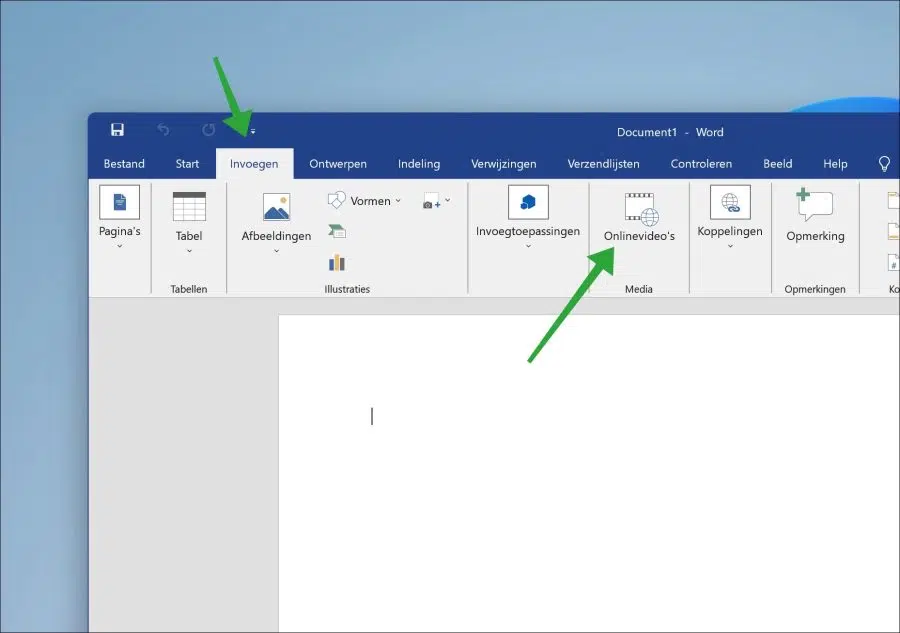
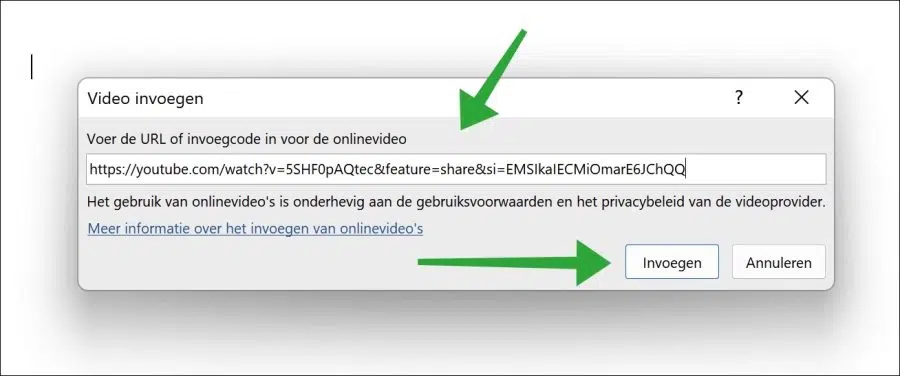
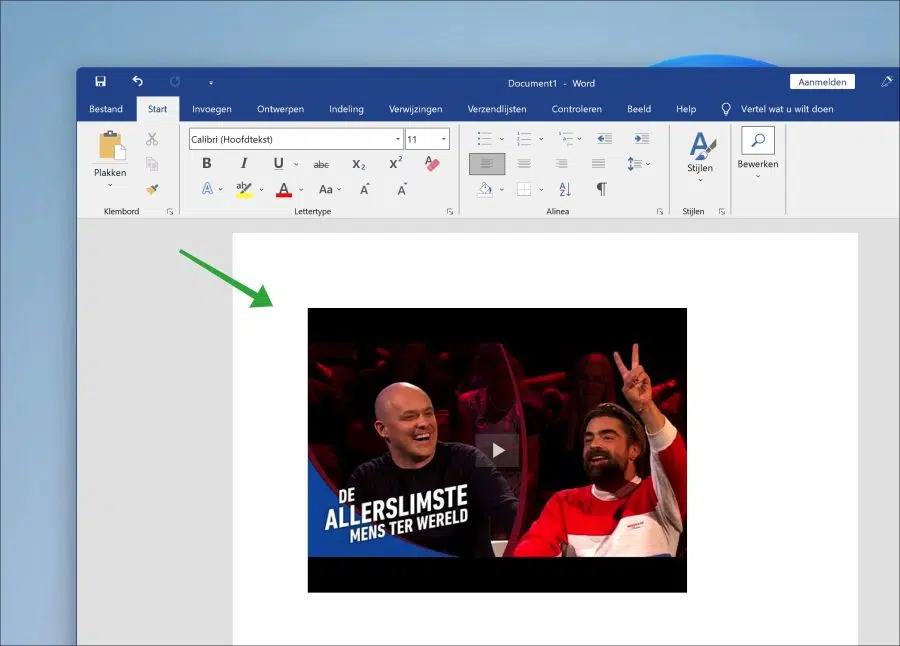
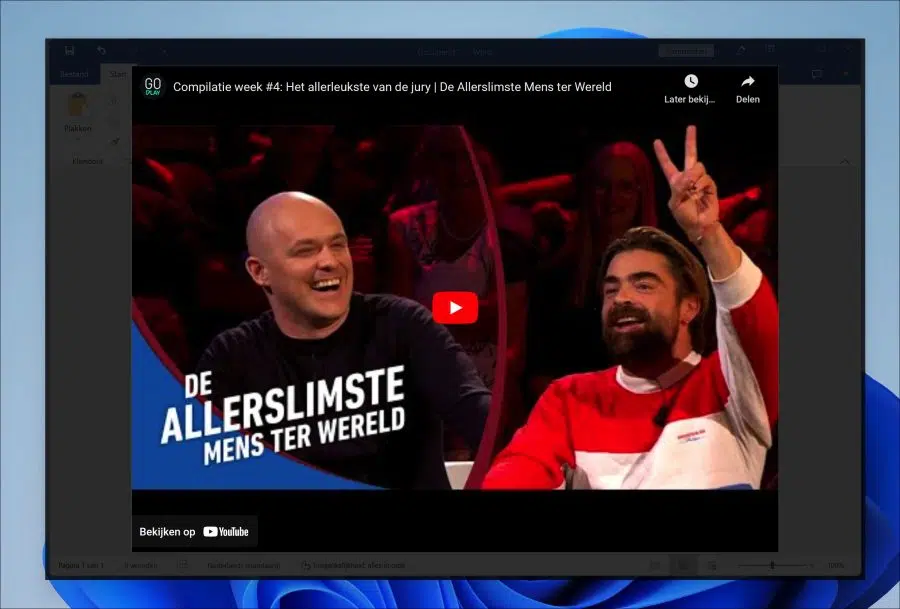
Me gustaría convertir texto hablado en un documento de Word. ¿Cuál es la forma más sencilla de abordar esto?
Hola, aquí puedes leer más:
https://support.microsoft.com/nl-nl/office/documenten-dicteren-in-word-3876e05f-3fcc-418f-b8ab-db7ce0d11d3cBuena suerte!
Gracias, Stefan.
Una buena característica, desafortunadamente ahora debes tener una suscripción a Office 365. Espero que los acontecimientos avancen rápidamente y que también surjan oportunidades de otra manera.